Ten post jest poświęcony omówieniu polecenia „data”, jego składni i użycia w bash. Najpierw zrozummy składnię polecenia „data”:
$sate +[opcja_formatowania]Przyjrzyjmy się liście opcji formatowania polecenia „data”:
| Format | Opis |
| data +%a | Podaje nazwę dnia tygodnia [Pon, Nd, Pt] |
| data +%A | Podaje nazwę dnia tygodnia [poniedziałek, niedziela, piątek] |
| data +%b | Podaje nazwę miesiąca [sty, luty, marzec] |
| data +%B | Podaje nazwę miesiąca [styczeń, luty, marzec] |
| data +%d | Wyświetla dzień miesiąca [05] |
| data +%D | Wyświetla aktualną datę w formacie MM/DD/RR [11-01-21] |
| data +%F | Pokazuje datę w formacie RRRR-MM-DD [2021-11-01] |
| data +%H | Pokazuje godzinę w formacie 24-godzinnym [22] |
| data +%I | Pokazuje godzinę w formacie 12-godzinnym [11] |
| data +%j | Wyświetla dzień roku [001 - 366] |
| data +%m | Wyświetla numer miesiąca [01-12] |
| data +%M | Wyświetla minuty [00-59] |
| data +%S | Wyświetla sekundy [00-59] |
| data +%N | Wyświetla w nanosekundach |
| data +%T | Wyświetla czas w formacie GG:MM:SS [w formacie 24-godzinnym] |
| data +%u | Dzień tygodnia [1-7] 1 to poniedziałek, 6 to sobota |
| data +%U | Pokazuje numer tygodnia w roku [00-53] |
| data +% Y | Wyświetla rok RRRR [2021] |
| data +%Z | Wyświetla strefę czasową |
Każda z wymienionych powyżej opcji może być użyta z poleceniem date; przyjrzyjmy się dokładniej komendzie date:
Jak wydrukować datę w formacie MM-DD-RRRR:
Piszę proste skrypty bash do wyświetlania daty w różnych formatach. Do pisania skryptu używam edytora „vim”. Aby uzyskać wszechstronny edytor, użyj polecenia wymienionego poniżej:
$sudo apt zainstaluj vimWpisz „vim” w terminalu, aby uruchomić edytor vim:
#!/bin/bashdzisiaj = 'data +%m-%d-%Y'
echo $dzisiaj
Zapisałem plik pod nazwą „datefile.sh”, aby go wykonać użyj polecenia:
$bash datafile.cii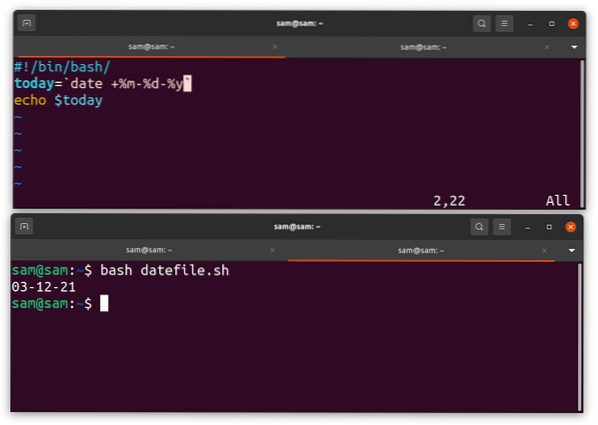
Pamiętaj o rozróżnianiu wielkości liter, „M” oznacza minuty, a „m” to miesiąc.
Jak wydrukować datę w formacie MM-RRRR:
Zmieńmy format daty:
#!/bin/bashdzisiaj = 'data +%m-%Y'
echo $dzisiaj
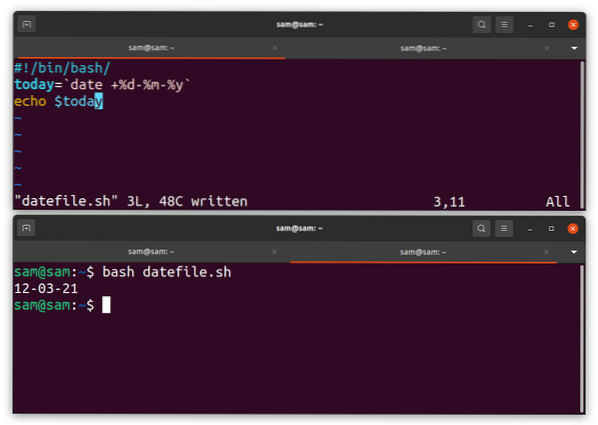
Teraz dzień jest wyświetlany przed miesiącem.
Jak wyświetlić aktualny numer dnia i minione sekundy:
Obliczanie liczby dni, a nawet liczby sekund wydaje się niepraktyczne, ale dzięki poleceniu „data” można je łatwo wydrukować w terminalu:
#!/bin/bashliczbaDni = 'data +%j'
echo “Numer bieżącego dnia: “ $liczbaDzień
liczbasekund = 'data +%s'
echo “Całkowita liczba sekund, które minęły w tym roku: “ $numberOfseconds
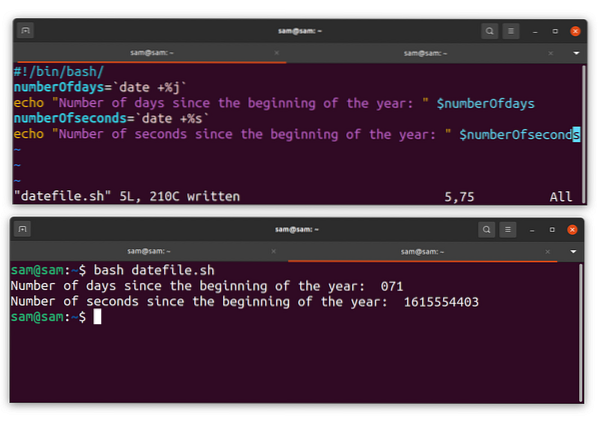
Jak wyświetlić numer tygodnia za pomocą polecenia date:
Kolejną ekscytującą funkcją polecenia „data” jest to, że może szybko podać numer tygodnia w roku year. Aby uzyskać numer tygodnia, wpisz następujące polecenie:
$data +%ULub jeśli pracujesz ze skryptami bash, wypróbuj następujący program za pomocą dowolnego edytora:
#!/bin/bashNumer tygodnia = 'data +%U'
echo „Numer tygodnia w roku to:” $weekNumber
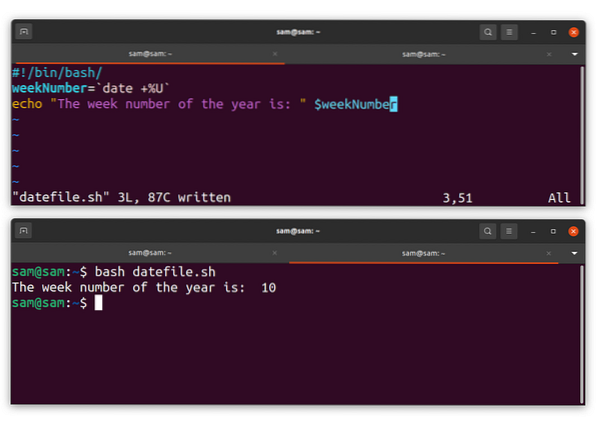
Jak wyświetlić czas za pomocą polecenia daty:
Napiszmy program do wyświetlania czasu za pomocą polecenia date:
#!/bin/bashCzas = 'data +%T'
echo “Czas to:” $Czas
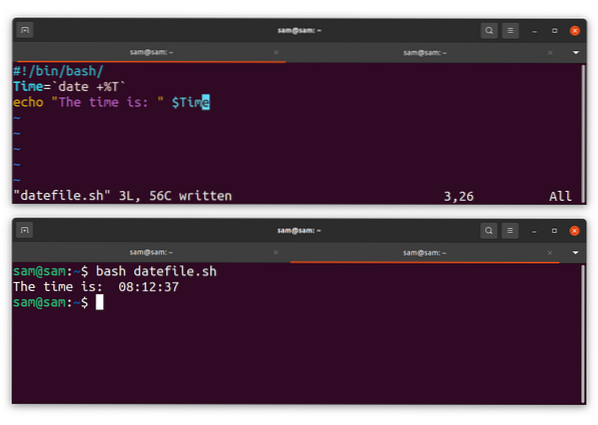
Wniosek:
Polecenie „data” jest wbudowanym poleceniem systemów operacyjnych typu Unix, które oprócz wyświetlania daty może być używane również z innymi poleceniami. W tym przewodniku zrozumieliśmy składnię i użycie polecenia „data” w skryptach bash do wyświetlania go w różnych formatach.
 Phenquestions
Phenquestions


